Optymalizujemy witryny internetowe WordPress od ponad dekady i nauczyliśmy się, że techniczne SEO może być przytłaczające. Kiedy po raz pierwszy uruchomiliśmy WPBeginner, poświęciliśmy trochę czasu na znalezienie odpowiednich ustawień technicznych i konfiguracji, aby pomóc wyszukiwarkom lepiej zrozumieć nasze treści.
Po latach testowania różnych podejść i nadążania za zmieniającymi się wymaganiami Google, opracowaliśmy sprawdzoną techniczną strukturę SEO, która konsekwentnie pomaga witrynom WordPress zajmować lepsze pozycje w rankingach.
Wykorzystaliśmy dokładnie ten framework, aby rozwinąć WPBeginner do milionów odwiedzających miesięcznie i pomogliśmy tysiącom właścicieli witryn internetowych osiągnąć podobne wyniki.
Właśnie dlatego przygotowaliśmy tę kompleksową 14-etapową techniczną listę kontrolną SEO specjalnie dla użytkowników WordPressa. Przeprowadzimy cię przez każde krytyczne ustawienie i pokażemy dokładnie, jak zoptymalizować twoją witrynę WordPress pod kątem lepszej widoczności w wyszukiwarkach.
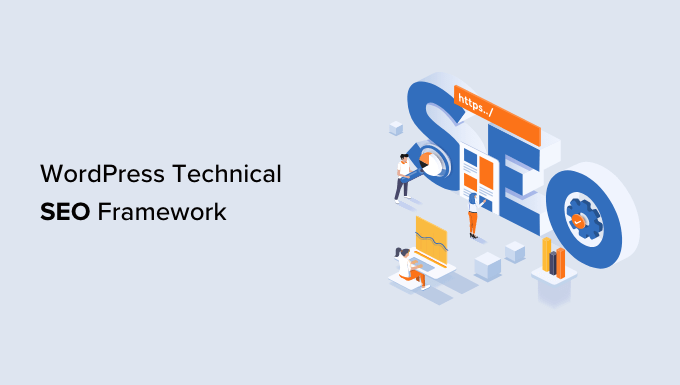
Dlaczego potrzebujesz technicznej platformy SEO WordPress?
Techniczne SEO jest kluczowym elementem twojej strategii SEO WordPress. Możesz tworzyć najlepsze treści na świecie, ale jeśli wyszukiwarki nie będą w stanie ich znaleźć i zrozumieć, wszystkie twoje wysiłki pójdą na marne.
Dlatego tak ważne jest posiadanie technicznego frameworka SEO WordPress.
Nasza lista kontrolna WordPress SEO framework zapewni, że wyszukiwarki będą mogły łatwo indeksować twoją treść. Ponadto możesz również ocenić inne aspekty techniczne Twojej witryny internetowej WordPress, które mogą uniemożliwiać Ci osiągnięcie wyższych pozycji w rankingach.
Na przykład, twoja witryna internetowa może się długo wczytywać. Skutkowałoby to niską pozycją w rankingu, ponieważ czas wczytywania strony jest czynnikiem rankingowym.
Podobnie, mogłeś omyłkowo dodać tagi nofollow i uniemożliwić wyszukiwarkom indeksowanie twojej treści.
Jak ocenić techniczne SEO w WordPress
Istnieje wiele narzędzi SEO, które pozwalają przeprowadzić audyt SEO i sprawdzić, czy twoja witryna jest technicznie zoptymalizowana. Jednak nie wszystkie narzędzia pokażą szczegóły w twoim kokpicie WordPress.
Najprostszym sposobem oceny technicznego SEO dla twojej witryny WordPress jest użycie All in One SEO (AIOSEO). Jest to najlepsza wtyczka WordPress SEO, która pomaga zoptymalizować twoją witrynę internetową pod kątem wyszukiwarek.
Oferuje bezpłatne narzędzie do analizy SEO, które można wykorzystać do przeprowadzenia technicznego audytu SEO. Narzędzie jest dostępne w wersji AIOSEO Lite, z której można korzystać za darmo. Istnieją również plany premium AIOSEO, które oferują więcej funkcji, takich jak znaczniki schematu, mapy witryn, menedżer przekierowań i inne.
Aby dowiedzieć się więcej, zobacz naszą szczegółową recenzję AIOSEO.
Najpierw musisz zainstalować i włączyć wtyczkę AIOSEO. Aby uzyskać więcej informacji, zapoznaj się z naszym przewodnikiem na temat instalacji wtyczki WordPress.
Po włączaniu możesz przejść do All in One SEO ” Analiza SEO z twojego panelu administracyjnego WordPress. Pod “Listą kontrolną audytu SEO” zobaczysz ogólny wynik dla twojej witryny internetowej.

Następnie możesz przewinąć w dół do sekcji Zaawansowane SEO i Wydajność.
W tym przypadku wtyczka oceni techniczne aspekty SEO twojej witryny internetowej w oparciu o różne parametry i sygnały rankingowe. Następnie podkreśli brakujące elementy i krytyczne problemy, które mogą uniemożliwić Twojej witrynie zajęcie wyższej pozycji w rankingu.
Możesz użyć AIOSEO do ciągłego monitorowania technicznego SEO twojej witryny i rozwiązywania problemów. Podobnie, można również przeprowadzić analizę konkurencji i zobaczyć, co robią inaczej w zakresie technicznej optymalizacji SEO.
To powiedziawszy, spójrzmy na naszą listę kontrolną WordPress SEO Framework, której możesz użyć, aby zapewnić wyższe rankingi i ruch organiczny. Możesz kliknąć poniższe odnośniki, aby przejść do dowolnej sekcji:
- Ensure Your Website is Visible to Search Engines
- Uncover Crawling and Indexing Issues
- Make Sure Your Website Is Secure With HTTPS
- Find and Fix Broken Links
- Look For Duplicate Versions of Your Site
- Use SEO-Friendly URL Structures
- Ensure Your Site Is Mobile Friendly
- Check Your Website Speed and Improve Performance
- Improve Your Internal Linking Structure and Remove Orphaned Pages
- Generate XML Sitemaps and Submit Them to Search Engines
- Use Schema Markup for Rich Snippets
- Optimize Your Robots.txt File for SEO
- Make Sure Google Doesn't Flag Your Site for Malware
- Use Server Side Rendering vs Client Side Rendering
1. Upewnij się, że twoja witryna internetowa jest widoczna dla wyszukiwarek.
Pierwszą rzeczą, którą musisz sprawdzić, jest to, czy wyszukiwarki są w stanie znaleźć twoją witrynę WordPress.
Możesz po prostu wpisz witryna:example.com w wyszukiwarce i zobacz, czy twoja witryna pojawi się w wynikach wyszukiwania. Wystarczy zastąpić “example.com” twoją własną domeną.
Jeśli twoja witryna się nie wyświetla, możesz sprawdzić ustawienia widoczności w WordPress.
Przejdź na stronę Ustawienia ” Czytanie z twojego panelu administracyjnego WordPress. Następnie przewiń w dół do ustawienia Widoczność dla wyszukiwarek i upewnij się, że opcja “Zniechęcaj wyszukiwarki do indeksowania tej witryny” nie jest zaznaczona.

Opcja ta jest zwykle włączana, jeśli twoja witryna internetowa jest w budowie lub znajduje się w trybie konserwacji.
2. Odkrywanie problemów związanych z indeksowaniem i indeksowaniem
Jeśli twoja witryna internetowa jest widoczna dla wyszukiwarek, ważne jest, aby sprawdzić, czy treść jest indeksowana.
Indeksowanie to proces, dzięki któremu Google, Bing i inne wyszukiwarki odkrywają i rozumieją Twoją witrynę internetową. Indeksowanie to proces, w którym wyszukiwarki zbierają i przechowują informacje o Twojej witrynie internetowej.
Prostym sposobem na sprawdzenie problemów z indeksowaniem jest skorzystanie z narzędzi dla webmasterów. Na przykład Google Search Console to bezpłatne narzędzie Google, które pokazuje wydajność Twojej witryny w wynikach wyszukiwania, pomaga odkryć błędy i umożliwia zgłoszenie witryny do Google.
Jeśli jeszcze nie połączyłeś się z narzędziem dla webmasterów, zapoznaj się z naszym przewodnikiem na temat dodawania witryny WordPress do Google Search Console.
W Google Search Console możesz przejść do raportu “Strony”. Tutaj zobaczysz strony zaindeksowane i niezaindeksowane.
Następnie można przewinąć w dół do raportu “Dlaczego strony nie są indeksowane”.
Google Search Console pokaże Ci błędy indeksowania i indeksowania w Twojej witrynie internetowej oraz które strony mają na nie wpływ. Następnie możesz rozwiązać te problemy, aby Twoje strony mogły pojawiać się w wynikach wyszukiwania Google.
Oprócz tego można również sprawdzić problemy z indeksowaniem i indeksowaniem dla poszczególnych adresów URL.
Wystarczy wpisz odnośnik do strony w narzędziu do sprawdzania adresów URL u góry. Google Search Console pokaże wtedy raport o tym, czy adres URL jest zaindeksowany i w Google.
Jeśli tak nie jest, pojawi się komunikat “Adres URL nie znajduje się w Google”. Aby to poprawić, możesz kliknąć przycisk “Poproś o indeksowanie”, aby Google mogło zaindeksować twoją stronę.
Warto również zapoznać się z naszym przewodnikiem na temat tego, jak dodać twoją witrynę do Narzędzi dla webmasterów Bing.
3. Upewnij się, że twoja witryna internetowa jest zabezpieczona protokołem HTTPS.
Inną ważną rzeczą, którą należy sprawdzić z technicznego punktu widzenia SEO, jest to, czy twoja witryna jest zabezpieczona, czy nie.
Google i inne wyszukiwarki preferują witryny korzystające z protokołu HTTPS, a nie HTTP. Aby zabezpieczyć twoją witrynę, będziesz potrzebować certyfikatu SSL do szyfrowania połączenia między serwerem witryny a przeglądarką użytkownika.
Możesz to sprawdzić, szukając znaku kłódki w pasku wyszukiwania twojej przeglądarki u góry.
Większość firm hostingowych WordPress oferuje obecnie bezpłatny SSL we wszystkich swoich planach. Możesz zapytać swojego hosta, czy oferuje taką usługę.
Więcej szczegółów można znaleźć w naszym przewodniku na temat tego, jak przenieść twoją witrynę WordPress z HTTP na HTTPS.
4. Znajdowanie i poprawianie uszkodzonych odnośników
Niedziałające odnośniki źle wpływają na SEO twojej witryny internetowej i negatywnie wpływają na doświadczenia użytkowników. Są to odnośniki, które zawierają literówki lub już nie istnieją i zwrócą błąd 404.
Ponieważ roboty indeksujące wyszukiwarek znajdują różne strony w twojej witrynie internetowej, podążając za wewnętrznymi odnośnikami, uszkodzony odnośnik może uniemożliwić im odkrycie nowych treści. W rezultacie twoja strona może nie zostać zindeksowana w wynikach wyszukiwania.
Podobnie, jeśli odwiedzający kliknie odnośnik i nie będzie w stanie znaleźć strony, której szuka, może opuścić twoją witrynę internetową.

Dzięki darmowej wtyczce Broken Link Checker by AIOSEO możesz łatwo znaleźć i poprawić niedziałające odnośniki wewnętrzne na twojej witrynie internetowej WordPress.
Automatycznie skanuje twoje wpisy, strony i niestandardowe typy treści okresowo i dostarcza listę niedziałających odnośników, które zostały znalezione. Następnie można łatwo edytować adresy URL lub usuwać odnośniki bezpośrednio z poziomu wtyczki.

Ponadto zapobiega indeksowaniu niedziałających odnośników przez wyszukiwarki, dzięki czemu twój SEO nie ucierpi. Dostępna jest również wersja pro Broken Link Checker, która skanuje zarówno odnośniki wewnętrzne, jak i zewnętrzne.
Jeśli zmieniłeś adres URL istniejącego wpisu, usunąłeś treść lub przeniosłeś swoją witrynę internetową do nowej domeny, ważne jest, aby przekierować stare adresy URL na nowe.
All in One SEO (AIOSEO) może ci w tym łatwo pomóc. Oferuje potężny menedżer przekierowań do śledzenia błędów 404 na twojej witrynie internetowej i pozwala ustawić trwałe przekierowania 301, aby poprawić niedziałające odnośniki.

Aby dowiedzieć się więcej, możesz skorzystać z naszego szczegółowego przewodnika na temat znajdowania i poprawiania niedziałających odnośników w WordPressie.
5. Poszukaj zduplikowanych wersji twojej witryny
Ważne jest, aby Google i inne wyszukiwarki indeksowały tylko jedną wersję twojej witryny internetowej.
Twoja witryna internetowa może mieć różne wersje, ale wszystkie powinny wskazywać na jedną wersję. Na przykład witryna może mieć wersje www i non-www lub wersje HTTP i HTTPS:
1 2 3 4 | https://www.example.comhttps://example.comhttp://www.example.comhttp://example.com |
Niezależnie od tego, czy wybierzesz wersję www, czy nie, wszystkie adresy URL powinny przekierowywać do głównego adresu URL WordPress. W przeciwnym razie Google uzna każdą wersję za inną witrynę internetową.
Może to negatywnie wpłynąć na twój ogólny ranking SEO. Wyszukiwarki nie będą wiedziały, którą wersję indeksować, co może powodować problemy ze zduplikowaną treścią.
Możesz sprawdzić podstawowy adres URL twojej witryny, przechodząc do Ustawienia ” Ogólne z kokpitu WordPress. Następnie spójrz na adres internetowy w polach “Adres WordPress (URL)” i “Adres URL witryny (URL)”.
Dzięki AIOSEO możesz automatycznie ustawić odpowiedni kanoniczny adres URL w nagłówku witryny, aby wyszukiwarki znały twoje preferencje.
6. Używaj przyjaznych dla SEO struktur adresów URL
Po ustawieniu głównego adresu URL do indeksowania przez wyszukiwarki, możesz teraz sprawdzić strukturę adresów URL twojej witryny internetowej.
Adresy URL odgrywają ważną rolę w twoim SEO. Posiadanie przyjaznej dla SEO struktury adresów URL pomoże Google, Bing i innym wyszukiwarkom łatwo indeksować twoje strony i zrozumieć treść.
Oto przykład złej struktury adresu URL:
1 | https://www.example.com/category.php?id=42012 |
Zamiast tego powinieneś używać adresów URL, które opisują treść, np:
1 | https://www.example.com/blog/how-to-start-a-wordpress-website |
Możesz tworzyć adresy URL przyjazne dla SEO, upewniając się, że są krótkie i opisowe. Poza tym nie zapomnij umieścić słowa kluczowego w bezpośrednich odnośnikach, użyj myślników do oddzielenia słów, zachowaj wszystkie słowa małymi literami i nie używaj słów stop.
Pro Tip: Nie umieszczaj też liczb w uproszczonej nazwie twojego adresu URL. Dzięki temu będziesz mógł zaktualizować swoją treść w przyszłości.
7. Upewnij się, że twoja witryna jest przyjazna dla urządzeń mobilnych.
Kolejnym punktem w tym technicznym przewodniku SEO jest upewnienie się, że twoja witryna WordPress jest responsywna dla urządzeń mobilnych.
W związku z tym, że Google stawia teraz na urządzenia mobilne, Twoja witryna będzie indeksowana w wersji mobilnej, a nie desktopowej.
Możesz sprawdzić responsywność Twojej witryny na urządzeniach mobilnych za pomocą bezpłatnego narzędzia Google Mobile-Friendly Test.
Wystarczy wpisz adres URL twojej witryny internetowej i kliknij przycisk “Test URL”.
Narzędzie wyświetli wyniki dla twojej witryny internetowej. Możesz sprawdzić, czy jest ona przystosowana do urządzeń mobilnych, czy nie.
Jeśli twoja witryna nie jest przyjazna dla urządzeń mobilnych, możesz zacząć od zmiany na responsywny motyw WordPress.
Możesz również skorzystać z naszego przewodnika na temat tego, jak zmienić twój motyw WordPress bez utraty danych i ruchu.
8. Sprawdź szybkość swojej witryny internetowej i popraw jej wydajność
Szybkość twojej witryny internetowej jest również krytyczną częścią technicznej struktury SEO WordPress. Google wykorzystuje szybkość wczytywania strony jako czynnik rankingowy i będzie wyżej oceniać szybko ładujące się witryny w porównaniu z witrynami działającymi wolno.
Czas wczytywania witryny internetowej można sprawdzić, wykonując test szybkości witryny. Na instancję możesz użyć MonsterInsights, czyli najlepszej wtyczki Google Analytics, która pokazuje raport szybkości witryny w twoim kokpicie WordPress.
Najpierw musisz zainstalować Google Analytics na swojej witrynie WordPress za pomocą MonsterInsights.
Następnie możesz przejść do strony Statystyki ” Raporty z twojego panelu administracyjnego WordPress. Następnie możesz przejść do karty “Szybkość witryny”. Tutaj zobaczysz ogólny wynik szybkości twojej witryny internetowej dla komputerów stacjonarnych i urządzeń mobilnych.
Raport pokaże również inne metryki, które są ważne dla pomiaru szybkości twojej witryny internetowej.
Jeśli przewiniesz w dół, MonsterInsights oferuje rekomendacje i cele benchmarkowe dla każdej metryki, którą powinieneś osiągnąć.
Aby poprawić czas wczytywania witryny internetowej, możesz zapoznać się z naszym ostatecznym przewodnikiem dotyczącym zwiększenia szybkości i wydajności WordPressa.
Szybką wskazówką, której możesz użyć, aby poprawić szybkość twojej witryny internetowej, jest minifikacja plików CSS i JavaScript.
Taksonomia oznacza zmniejszenie rozmiaru plików witryny internetowej poprzez usuwanie białych spacji, linii i niepotrzebnych znaków. Kiedy użytkownik przechodzi na twoją witrynę internetową, do przeglądarki użytkownika wysyłane są różne pliki, w tym pliki CSS, HTML i JavaScript.
Zmniejszając rozmiar plików, można znacznie poprawić szybkość i wydajność witryny internetowej. Istnieje wiele wtyczek WordPress i usług hostingowych, które umożliwiają minifikację plików CSS i JavaScript, takich jak WP Rocket i SiteGround.
Więcej szczegółów można znaleźć w naszym przewodniku na temat minifikacji plików CSS i JavaScript w WordPress.
9. Popraw swoją strukturę odnośników wewnętrznych i usuwaj osierocone strony.
Wewnętrzne odnośniki odgrywają ważną rolę w technicznych ramach SEO twojej witryny internetowej. Wyszukiwarki nagradzają witryny internetowe, które mają odpowiednią strukturę odnośników wewnętrznych bez zbyt wielu osieroconych stron.
AIOSEO posiada potężną funkcję SEO Asystent odnośników, która ułatwia odkrywanie możliwości pozyskiwania odnośników, a nawet automatyzuje ten proces.
Jest to najlepsza wtyczka do wewnętrznego linkowania dla WordPressa, która indeksuje odnośniki na twojej witrynie internetowej WordPress i dostarcza szczegółowy raport.
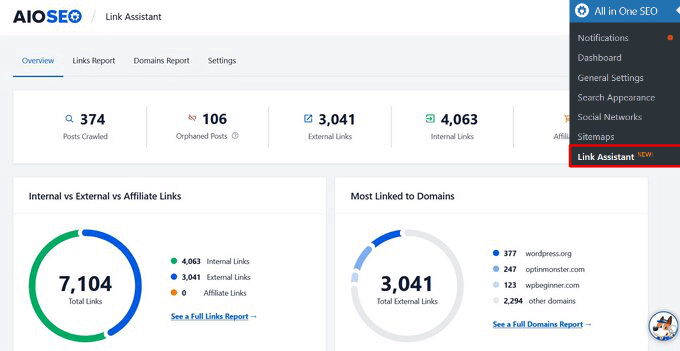
Możesz zobaczyć liczbę odnośników wewnętrznych, wychodzących i afiliacyjnych dla każdego wpisu i strony.
Pokazuje również wszystkie sugestie odnośników w jednym miejscu, a nawet możesz automatycznie cofać się i dodawać wewnętrzne linki do twoich starszych wpisów za pomocą jednego kliknięcia.
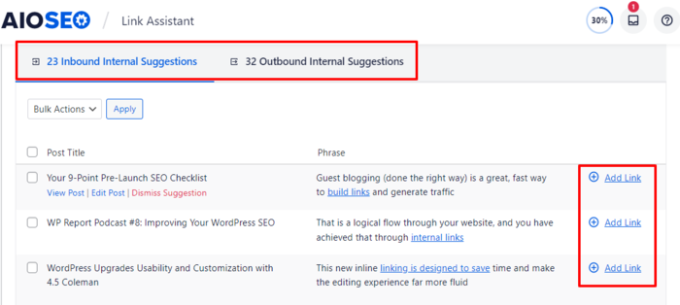
10. Generowanie map witryn XML i przesyłanie ich do wyszukiwarek
Inną ważną częścią technicznych ram SEO jest ułatwienie wyszukiwarkom znalezienia twojej treści. Jednym ze sposobów na to jest utworzenie mapy witryny XML.
Informuje on wyszukiwarki o ważnych stronach w twojej witrynie internetowej. W ten sposób boty wyszukiwarek mogą szybciej indeksować twoją witrynę i treści. Chociaż mapa witryny nie poprawi twoich rankingów, usprawni ogólny proces indeksowania.
Możesz utworzyć i dostosować mapę witryny za pomocą AIOSEO. Wtyczka automatycznie wygeneruje mapę witryny po włączaniu. Poza tym, umożliwia ona również tworzenie mapy witryny z filmami, mapy witryny z wiadomościami, mapy witryny HTML i mapy witryny RSS.
Po utworzeniu mapy witryny można przesłać ją do różnych wyszukiwarek za pomocą ich narzędzi dla webmasterów.
Na przykład, Google Search Console daje możliwość wpisz adres URL mapy witryny i prześlij go do wyszukiwarki. Aby dowiedzieć się więcej, możesz zapoznać się z naszym przewodnikiem na temat zgłaszania Twojej witryny do wyszukiwarek.
Podobnie, możesz również dodać swoją witrynę do Narzędzi dla webmasterów Bing, a następnie przesłać mapę witryny XML, aby poprawić indeksowanie.
11. Używanie znaczników schematu dla fragmentów kodu
Kolejnym technicznym elementem struktury SEO, który należy sprawdzić, są znaczniki schematu. Pomagają one wyszukiwarkom lepiej zrozumieć twoją treść i sposób jej wyświetlania w wynikach wyszukiwania.
Możesz używać znaczników schematu dla przepisów, recenzji, wydarzeń, organizacji, często zadawanych pytań, wpisów na blogu, stron produktów, wielu ustawień regionalnych dla lokalnych firm i nie tylko.
Wyszukiwarki mogą wykorzystywać te informacje do wyświetlania wyników rozszerzonych. Pomaga to również w przechwytywaniu fragmentów kodu Google, co może zwiększyć liczbę organicznych kliknięć i ruch.
Na przykład, oto jak Google pokazuje przepisy, składniki, oceny, czas gotowania i inne informacje dla wpisów na blogu, które używają znaczników schematu przepisów .
Możesz łatwo dodać znaczniki schematu w WordPress i WooCommerce za pomocą AIOSEO.
Wtyczka pozwala wybrać rodzaj schematu w zależności od twojej treści i zajmuje się resztą.
Dzięki AIOSEO możesz również dodawać całkowicie własne znaczniki schematu w oparciu o twoje potrzeby, korzystając z funkcji generatora niestandardowych schematów WordPress.
Może to pomóc w uzyskaniu ocen w gwiazdkach i innych fragmentów kodu rozszerzonego w Google.

12. Zoptymalizuj swój plik robots.txt pod kątem SEO
Robots.txt to plik tekstowy, który określa instrukcje dla botów wyszukiwarek dotyczące sposobu indeksowania twojej witryny internetowej. Możesz określić, które strony mają być indeksowane, a które pomijane podczas indeksowania.
Oto jak wyglądałby plik robots.txt dla witryny WordPress:
1 2 3 4 5 6 7 8 | User-Agent: *Allow: /wp-content/uploads/Disallow: /wp-admin/Disallow: /readme.htmlDisallow: /refer/ Sitemap: http://www.example.com/post-sitemap.xmlSitemap: http://www.example.com/page-sitemap.xml |
Dodanie pliku robots.txt pomaga zaoszczędzić limit indeksowania. Robot indeksujący wyszukiwarki indeksuje określoną liczbę stron podczas sesji. Jeśli nie zakończy indeksowania wszystkich stron w twojej witrynie, wznowi indeksowanie w następnej sesji.
Może to spowolnić indeksowanie twojej treści i pojawi się ona w wynikach wyszukiwania z pewnym opóźnieniem. Dlatego też optymalizacja pliku robots.txt jest ważnym elementem technicznego SEO.
Możesz wyłączyć niepotrzebne strony, takie jak obszar administracyjny WordPress, katalog motywu, pliki wtyczek i inne. W ten sposób można zaoszczędzić limit indeksowania i umożliwić botom wyszukiwarek indeksowanie jeszcze większej liczby stron.
Z drugiej strony, można dodać sitemapy i inne ważne strony do pliku robots.txt. W ten sposób wyszukiwarki będą je indeksować tak szybko, jak to możliwe.
Prostym sposobem optymalizacji pliku robots.txt jest użycie AIOSEO. Za pomocą wtyczki można włączać własny plik robots.txt i dodawać reguły, które zezwalają lub nie zezwalają wyszukiwarkom na indeksowanie.
Aby dowiedzieć się więcej, zapoznaj się z naszym przewodnikiem na temat optymalizacji twojego WordPress robots.txt pod kątem SEO.
13. Upewnij się, że Google nie oflaguje twojej witryny jako złośliwego oprogramowania
Kolejnym ważnym elementem technicznej listy kontrolnej SEO jest upewnienie się, że Google nie oflaguje twojej witryny za złośliwe oprogramowanie lub niechciane oprogramowanie.
Jeśli twoja witryna internetowa stanowi zagrożenie dla zabezpieczeń użytkowników, Google wyświetli następujący komunikat ostrzegawczy:
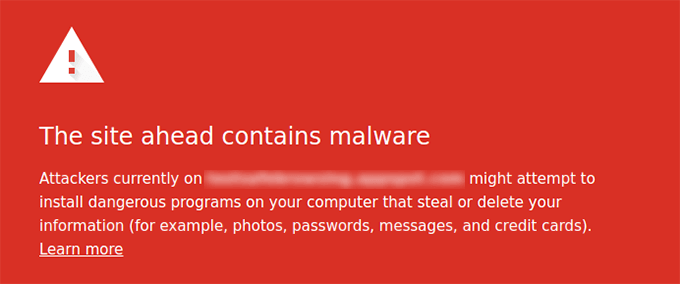
Może to być naprawdę złe dla twojego WordPress SEO. Odstraszy to ludzi od przechodzenia na twoją witrynę internetową i wpłynie na rankingi i ogólny ruch w witrynie.
Aby przeskanować witrynę internetową w poszukiwaniu złośliwych plików, możesz użyć skanera zabezpieczeń WordPress, takiego jak Sucuri lub Cloudflare. Narzędzia te sprawdzają luki w zabezpieczeniach, takie jak złośliwe oprogramowanie, wstrzyknięcia spamu, złośliwy kod i inne. Wszystko to pomaga utrzymać twoją witrynę internetową w dobrej kondycji i czystości.
Możesz również zapoznać się z naszym przewodnikiem na temat tego, jak poprawić błąd “ta witryna przed zawiera szkodliwe programy” w WordPress, jeśli Google oznaczy twoją witrynę jako złośliwe oprogramowanie.
14. Renderowanie po stronie serwera a renderowanie po stronie klienta
Inną techniczną najlepszą praktyką SEO jest upewnienie się, że JavaScript twojej witryny renderuje się po stronie serwera, a nie po stronie klienta.
Renderowanie po stronie serwera ma miejsce, gdy pliki JavaScript są renderowane na serwerze witryny internetowej. Renderowanie po stronie klienta ma miejsce, gdy pliki JavaScript są renderowane w przeglądarce użytkownika.
Renderowanie po stronie klienta źle wpływa na wrażenia użytkownika i SEO twojej witryny. Cały ciężar szybkiego wczytywania twojej witryny spada na odwiedzającego. Ponadto boty wyszukiwarek używają zasobów JavaScript do indeksowania twojej treści. Może to spowodować, że treść JavaScript zostanie pominięta przez roboty indeksujące i nie będzie uwzględniona w indeksie wyszukiwarki.
Dzięki renderowaniu po stronie serwera, serwer twojej witryny internetowej zapewnia, że wszystko wczytuje się szybko. W ten sposób uzyskujesz lepsze wrażenia użytkownika, większą szybkość wczytywania strony i zmniejszasz ryzyko pominięcia treści w indeksowaniu.
Jednym ze sposobów upewnienia się, że JavaScript jest renderowany na serwerze twojej witryny, jest przeprowadzenie testu szybkości witryny. Jeśli prędkość Twojej witryny internetowej jest niska, może to być spowodowane tym problemem. Możesz również przejrzeć zaindeksowane strony w Google Search Console i sprawdzić, czy Google pominęło jakąś treść podczas indeksowania. Jeśli tak, to może to być spowodowane problemami SEO związanymi z JavaScript.
To wszystko. Dotarłeś do końca listy. Nie musisz od razu przechodzić przez każdy punkt technicznej struktury SEO. Po prostu idź krok po kroku i przebrnij przez twoją listę.
Mamy nadzieję, że ten artykuł pomógł Ci poznać techniczne ramy SEO WordPressa. Możesz również zapoznać się z naszym porównaniem najlepszych narzędzi do badania słów kluczowych i naszymi sprawdzonymi wskazówkami, jak zwiększyć ruch na Twoim blogu.
If you liked this article, then please subscribe to our YouTube Channel for WordPress video tutorials. You can also find us on Twitter and Facebook.





Mrteesurez
Thanks for the guide, I have implemented these technical SEO tips but one thing is, will I still need to manually generate XML file and submit it when I am using a SEO plugin ?
WPBeginner Support
It would depend on the specific SEO plugin for if something needs to be done to create your XML but you would need to submit the XML files to have search engines start using them.
Admin
Moinuddin Waheed
Technical seo is very often gets confused with content seo for the beginners who are just starting out. Most of the bloggers who are just starting out, search engine optimisation for them is the content seo and not about technical seo. But technical seo is as important as the other aspect of seo. The best part about the All in one seo plugin is that it takes care all the aspect of seo whether fixing technical seo or content optimisation.
Muhammad Hammad
Google Search Console is the best webmaster tool if you are looking to manage the indexing of the website/webpages. Is there any detailed blog on Google Search Console?
WPBeginner Support
If you want to add your site to Google Search Console, we would recommend taking a look at our article below:
https://www.wpbeginner.com/beginners-guide/how-to-add-your-wordpress-site-to-google-webmaster-tools/
Admin
Michael Hill
Having a checklist that gives guidance is worth its weight in gold. It serves as a reminder for the steps we may forget.
WPBeginner Support
Happy to hear you found our checklist helpful.
Admin
Marko Kozlica
Just what I needed, starting to tackle the SEO stuff.
Thank you for the great article.
WPBeginner Support
You’re welcome, glad you found our framework helpful!
Admin
Linda Joseph
Thank you for the comprehensive checklist! I didn’t realize that all in one SEO has so many options like schema!
How does AIOSEO compare to Yoast’s plugin?
Linda
WPBeginner Support
You can see our opinion on the two in our article below!
wpbeginner.com/opinion/yoast-seo-vs-all-in-one-seo-pack-which-is-the-best-wordpress-seo-plugin/
Admin
Abdullah
best tutorial found on the internet today.love these guys
WPBeginner Support
Glad you like our content
Admin
Henri Chapeau
Gotta love a checklist – good solid work here however the final section about server side rendering of JavaScript doesn’t include suggestions about how to implement it. Can you advise please?
WPBeginner Support
It would heavily depend on the tools being used on the site for how and what to change, as we find options we would recommend we will be sure to share!
Admin
Johann Wanner
I am a retired military and commercial pilot and a newbie at creating websites and need to find a resource to learn and understand better the overall crawling and indexing process. I am an old dog trying to learn new tricks.
WPBeginner Support
For a better understanding of website crawling, we would recommend taking a look at our article below!
https://www.wpbeginner.com/wp-tutorials/the-wordpress-seo-crawl-budget-problem-and-how-to-fix-it/
Admin